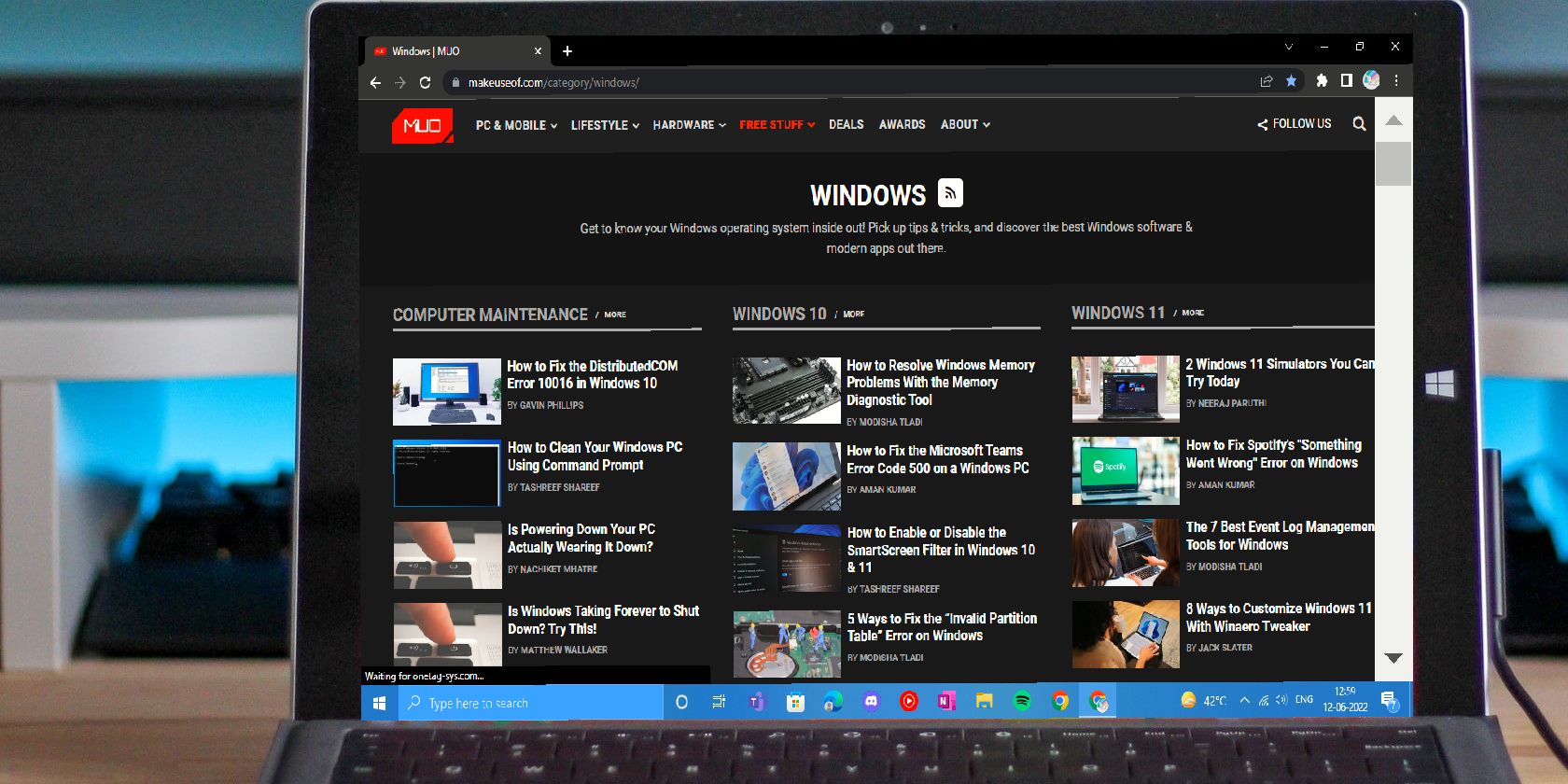آیا نوارهای اسکرول پیش فرض ویندوز برای دلخواه شما بسیار باریک هستند؟ با این مراحل مقداری عرض روی آنها قرار دهید.
هر نسخه جدید ویندوز تغییراتی در طراحی و عملکرد در رابط کاربری ایجاد می کند. اما برخی از آنها ممکن است کاربردی یا آسان برای استفاده نباشند، مانند نوارهای پیمایش نازک در برخی از صفحات و در میان منوها.
با این حال، می توانید نوارهای اسکرول را در ویندوز 10 و 11 مطابق با سبک کاری خود سفارشی کنید. انجام این کار آسان است و می تواند تجربه محاسباتی روزمره شما را افزایش دهد. ادامه مطلب را بخوانید تا بدانید چگونه.
چگونه نوارهای اسکرول را در تنظیمات ویندوز 10 همیشه گسترده کنیم
اگر از برنامه تنظیمات در ویندوز 10 استفاده کرده باشید، ممکن است متوجه خطوط نازک در سمت چپ و راست منو شده باشید – اینها نوارهای اسکرول به سختی قابل مشاهده هستند. وقتی ماوس را روی آنها نگه می دارید، نوارهای اسکرول به نوارهای عریض استاندارد تغییر می کنند که استفاده آسان تر است. گاهی اوقات بسیار آزاردهنده است، به خصوص اگر از رایانه شخصی با قابلیت لمسی استفاده می کنید.
بنابراین اگر ترجیح می دهید منتظر نمانید تا نوارهای اسکرول گسترده ظاهر شوند، به راحتی می توانید آنها را همیشه در تنظیمات ویندوز مشاهده کنید. تنها کاری که باید انجام دهید این است:
کلیدهای Win + I را با هم فشار دهید تا به تنظیمات بروید. Ease of Access را انتخاب کنید و در صفحه باز شده به قسمت Simplify and personalize Windows بروید.
همچنین، نوار اسکرول را در نوار جستجو تایپ کنید و در زیر بهترین تطبیق، روی گزینه Automatically hide scrollbars in Windows کلیک کنید/ ضربه بزنید.
در صفحه باز شده مشاهده می کنید که گزینه Automatically hide scrollbars in Windows به صورت پیش فرض روشن است. به سادگی آن را خاموش کنید و اکنون نوارهای اسکرول استاندارد و گسترده تر همیشه در تنظیمات قابل مشاهده خواهند بود.
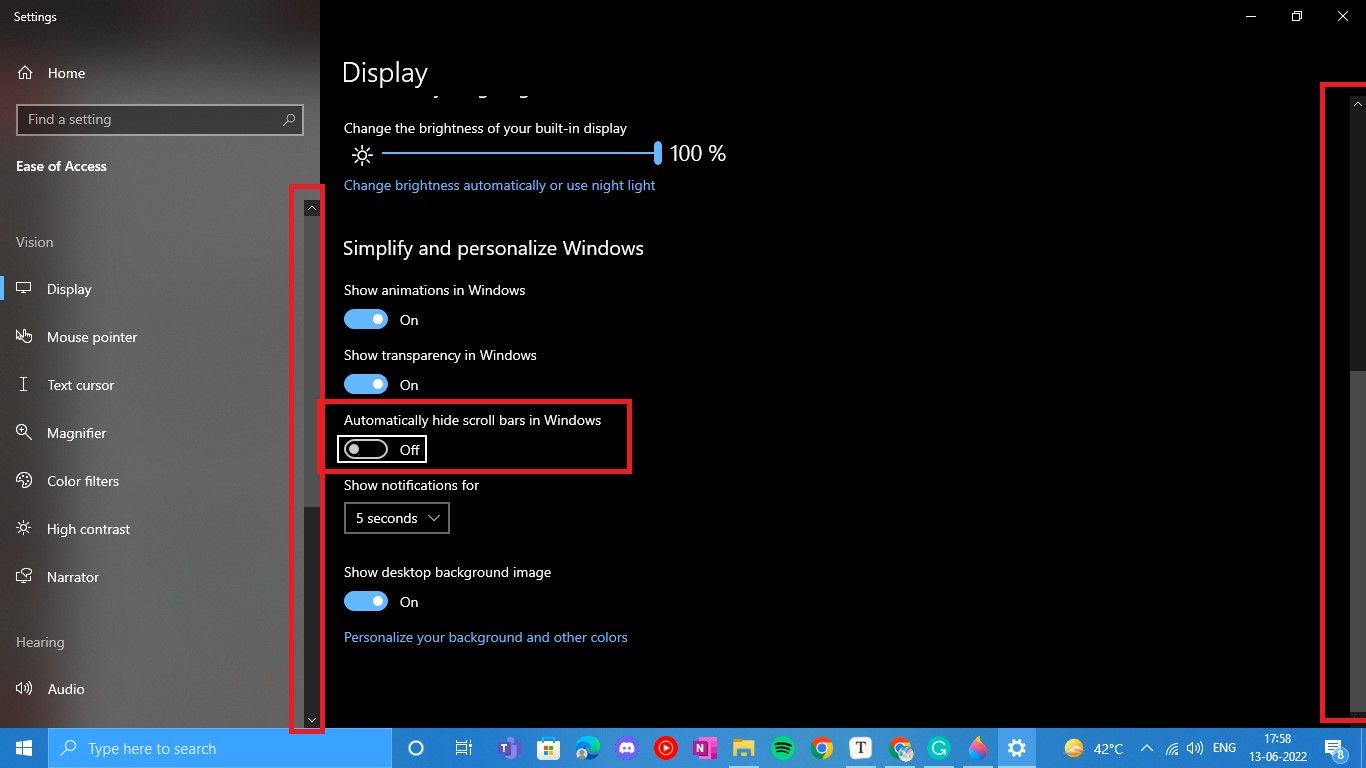
در واقع، با پنهان نکردن نوارهای اسکرول، متوجه خواهید شد که نوارهای پیمایش در صفحات و برنامههای فروشگاه مایکروسافت نیز قابل مشاهده هستند—بنابراین جستجو در آنجا نیز آسانتر است.
اکنون میتوانید راحتتر و سریعتر با نوارهای پیمایش گستردهتر در ویندوز 10 کار کنید. همچنین راههایی وجود دارد که میتوانید همیشه نوارهای پیمایش را در برنامههای ویندوز 11 نشان دهید.
نحوه تغییر اندازه نوارهای اسکرول در ویندوز 10 و 11
حتی اگر نوارهای اسکرول استاندارد در ویندوز 10 و 11 برای اکثر افراد مناسب است، ممکن است آنها را مناسب ندانید. همه ما روشهای مختلفی برای استفاده از رایانه داریم، و ممکن است کار با اسکرولبارهای باریک یا وسیعتر از آنچه که بهطور پیشفرض در ویندوز تنظیم شده است، آسانتر باشد.
شما می توانید نوارهای اسکرول را به دلخواه شخصی سازی کنید و با ایجاد تغییراتی در ویرایشگر رجیستری، ارتفاع و عرض آنها را تغییر دهید. ممکن است کمی پیچیده به نظر برسد، اما نباید هیچ مشکلی در انجام آن داشته باشید. همچنین می توانید مقاله ما را بخوانید تا در مورد رجیستری ویندوز و نحوه ویرایش آن بیشتر بدانید.
همچنین، تغییرات باید با دقت در ویرایشگر رجیستری انجام شود. بنابراین اگر در مورد کاری که انجام میدهید مطمئن نیستید، بهتر است یک نقطه بازیابی سیستم ایجاد کنید تا به نقطه قبل از ویرایش رجیستری برگردید. یا فقط در صورت بروز هر گونه خطایی، می توانید رجیستری را به حالت پیش فرض بازنشانی کنید.
برای سفارشی کردن نوارهای اسکرول در ویندوز 10 و 11، کاری که باید انجام دهید این است:
- کلیدهای Win + R را با هم فشار دهید تا کادر Run باز شود.
- در نوار کنار Open: regedit را تایپ کنید و OK کنید.
- در اعلان User Account Control روی Yes کلیک کنید. با این کار ویرایشگر رجیستری باز می شود.
- یا می توانید cmd را در جستجوی ویندوز تایپ کنید و روی enter کلیک کنید تا Command Prompt باز شود. در Command Prompt عبارت regedit.exe را تایپ کنید تا ویرایشگر رجیستری باز شود.
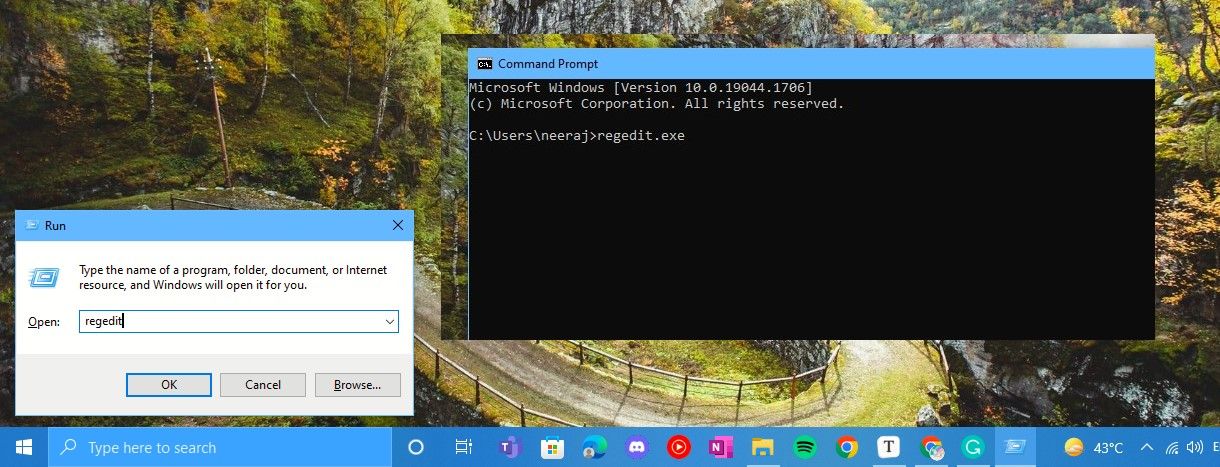
در قسمت سمت چپ ویرایشگر رجیستری، برای دسترسی به تنظیمات نوار اسکرول به مسیر زیر بروید (همچنین میتوانید مسیر را در نوار پیمایش کپی و جایگذاری کنید):
HKEY_CURRENT_USER\Control Panel\Desktop\WindowMetrics
در سمت راست Windows Metrics، متوجه ScrollHeight و ScrollWidth خواهید شد که یکی بالای دیگری قرار دارند.
روی ScrollHeight دوبار کلیک کنید/ضربه بزنید. پنجره Edit String با مقدار پیش فرض 255- باز می شود. این اندازه استاندارد نوارهای پیمایشی است که در ویندوز می بینید.
برای تغییر ارتفاع نوارهای پیمایش به دلخواه خود، مقداری بین -120 (کوچکتر) تا -1500 (بزرگتر) برای اندازه مورد نظر خود وارد کنید و روی OK کلیک کنید/ ضربه بزنید. برای اینکه به شما ایده بدهم، اگر مقدار را به -500 تغییر دهید، تقریباً دو برابر اندازه نوار اسکرول استاندارد خواهد بود.
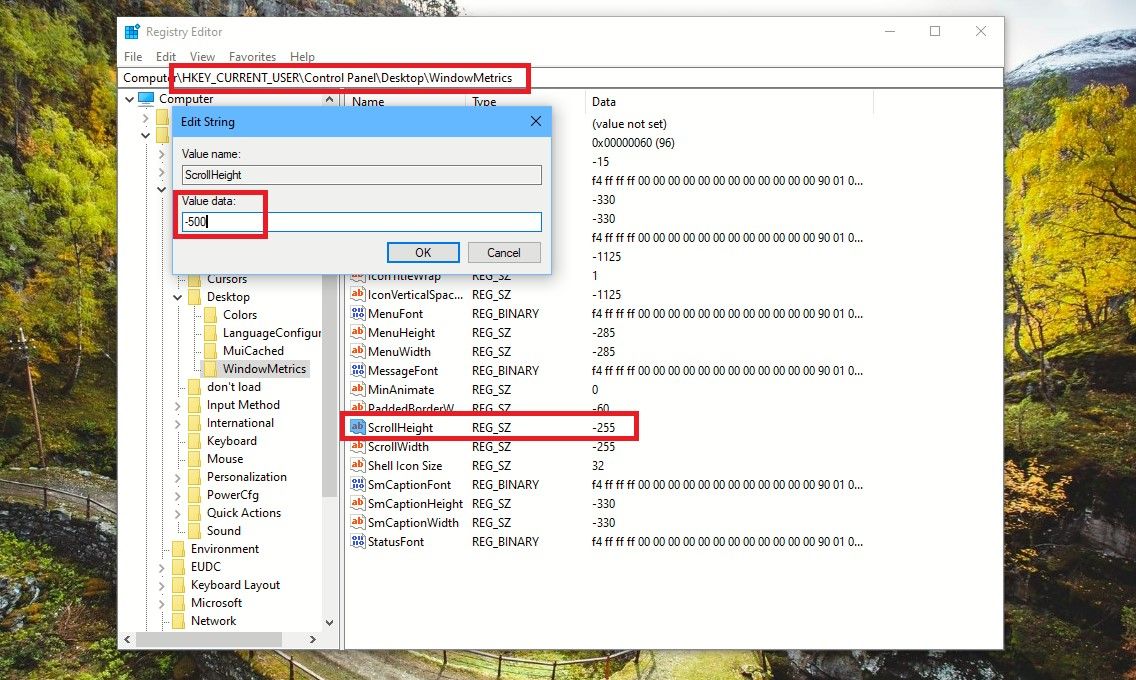
فرمول تنظیم ارتفاع نوار اسکرول 15- ضرب در اندازه مورد نظر شما در پیکسل است. به عنوان مثال: -15 x 17 = -255 (مقدار پیش فرض).
نحوه سفارشی کردن عرض نوارهای پیمایش برای باریکتر یا گسترده تر
اگر می خواهید عرض پیمایش را نیز تغییر دهید (یا فقط عرض پیمایش)، آن را درست در زیر ScrollHeight در قسمت سمت راست پیدا خواهید کرد. بنابراین روی ScrollWidth دوبار کلیک کنید/ضربه بزنید تا پنجره Edit String باز شود.
در اینجا، مقدار پیش فرض 255- است و ScrollWidth بر اساس همان فرمول است: -15 ضربدر اندازه مورد نظر شما در پیکسل. بنابراین مانند ScrollHeight، مقداری بین -120 (باریکتر) تا -1500 (عریض تر) را برای آنچه می خواهید وارد کنید و روی OK کلیک کنید/ ضربه بزنید. در تصویر زیر، مقدار -750 را برای نوار اسکرول وسیعتر قرار دادهام.
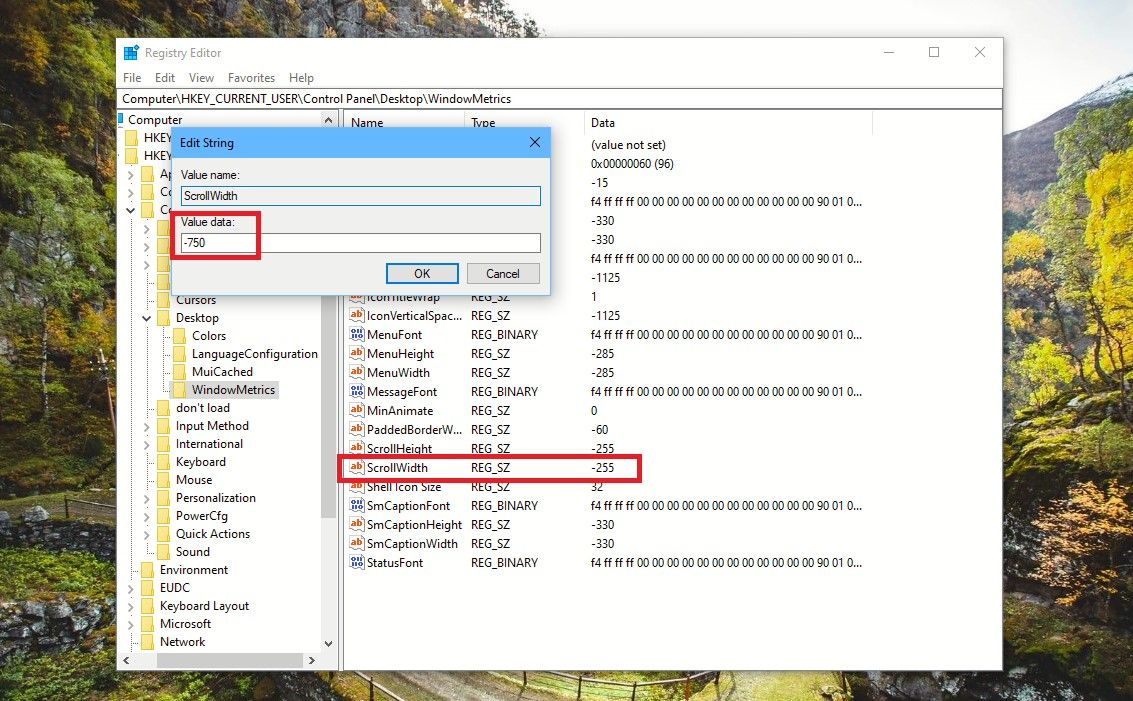
پس از تکمیل سفارشی کردن مقادیر Scrollbars، ویرایشگر رجیستری را ببندید. برای اطمینان از اعمال تغییرات، از حساب خود خارج شده و دوباره وارد شوید. یا فقط کامپیوتر خود را ریستارت کنید.
اگر برنامه ای که باز کرده اید از آن پشتیبانی کند، اکنون می توانید ببینید که عرض نوار اسکرول و ارتفاع نیز تغییر کرده است.
همانطور که در تصاویر زیر خواهید دید، عرض نوار اسکرول در FileExplorer در ویندوز گسترده تر شده است. در Google Chrome نیز عریضتر است و میتوانید نوارهای اسکرول عریضتر و بلندتر را در مرورگر Edge ببینید. در فایلهای مایکروسافت آفیس، مانند یک سند Word، میتوانید ببینید که هم عرض و هم ارتفاع نوارهای اسکرول تغییر کرده است.
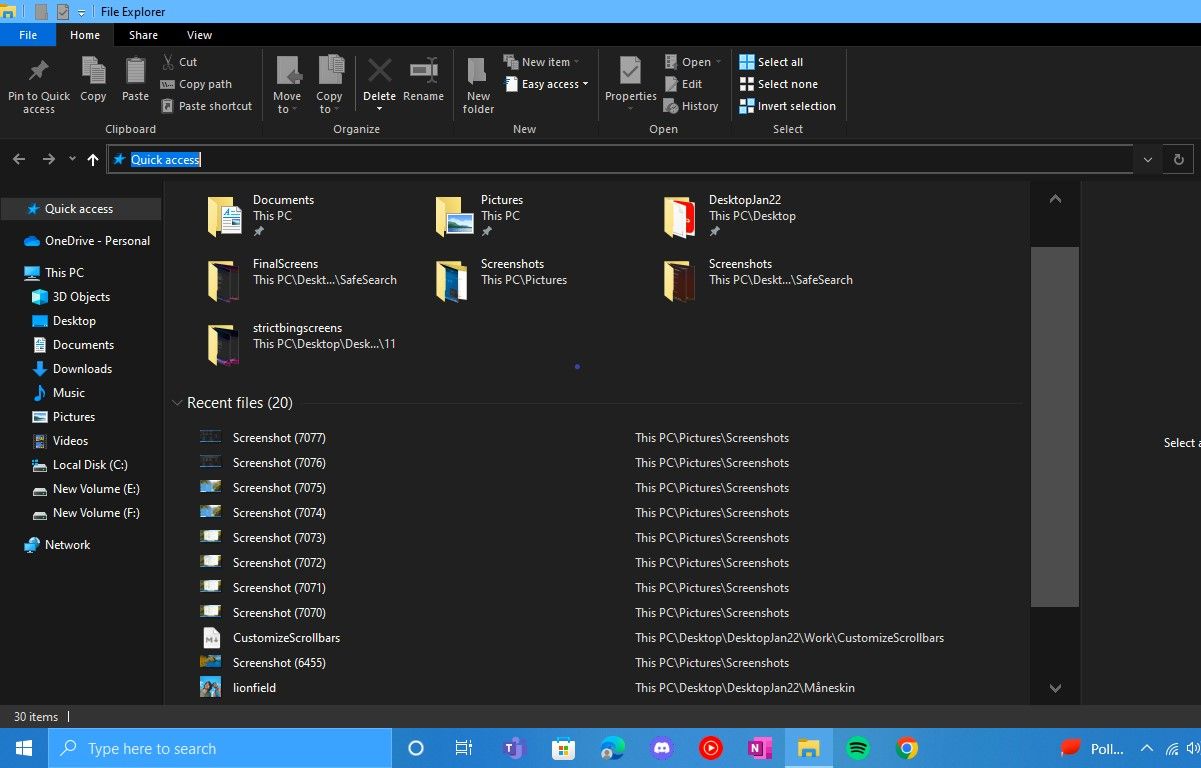
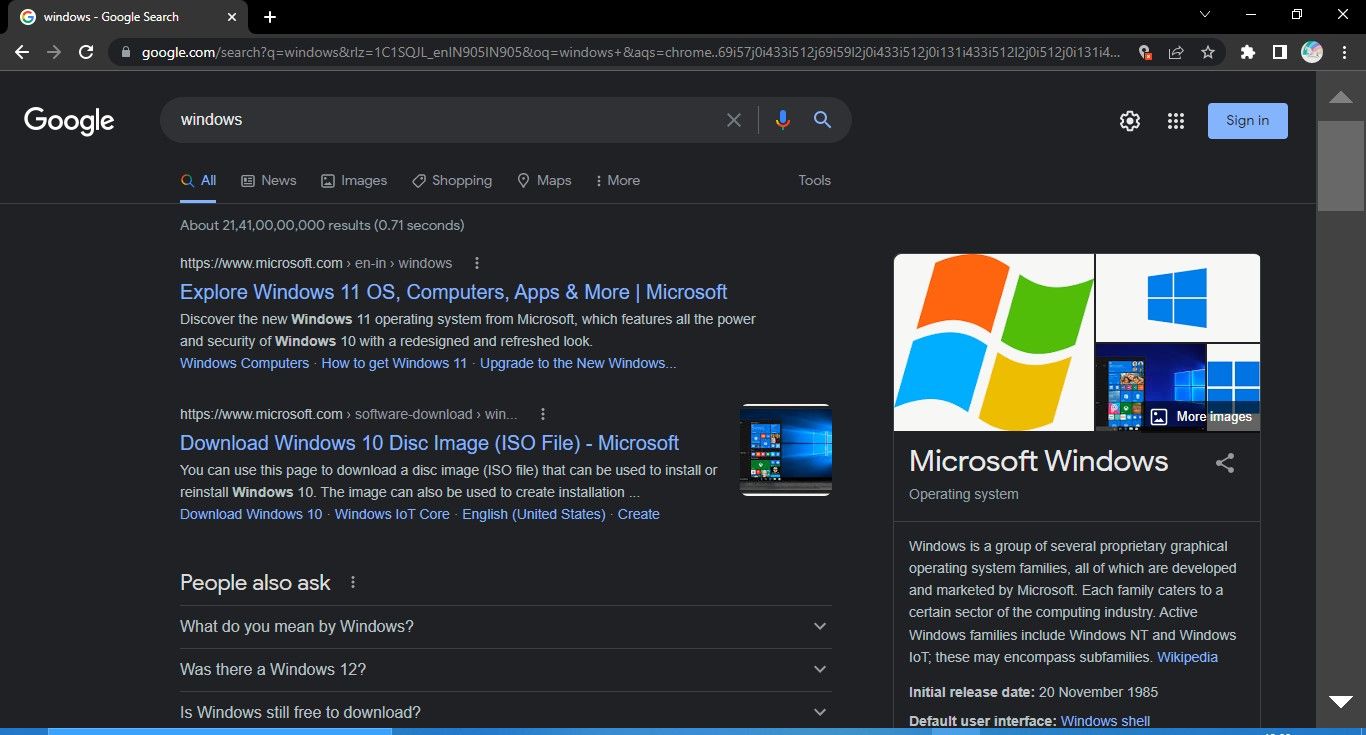
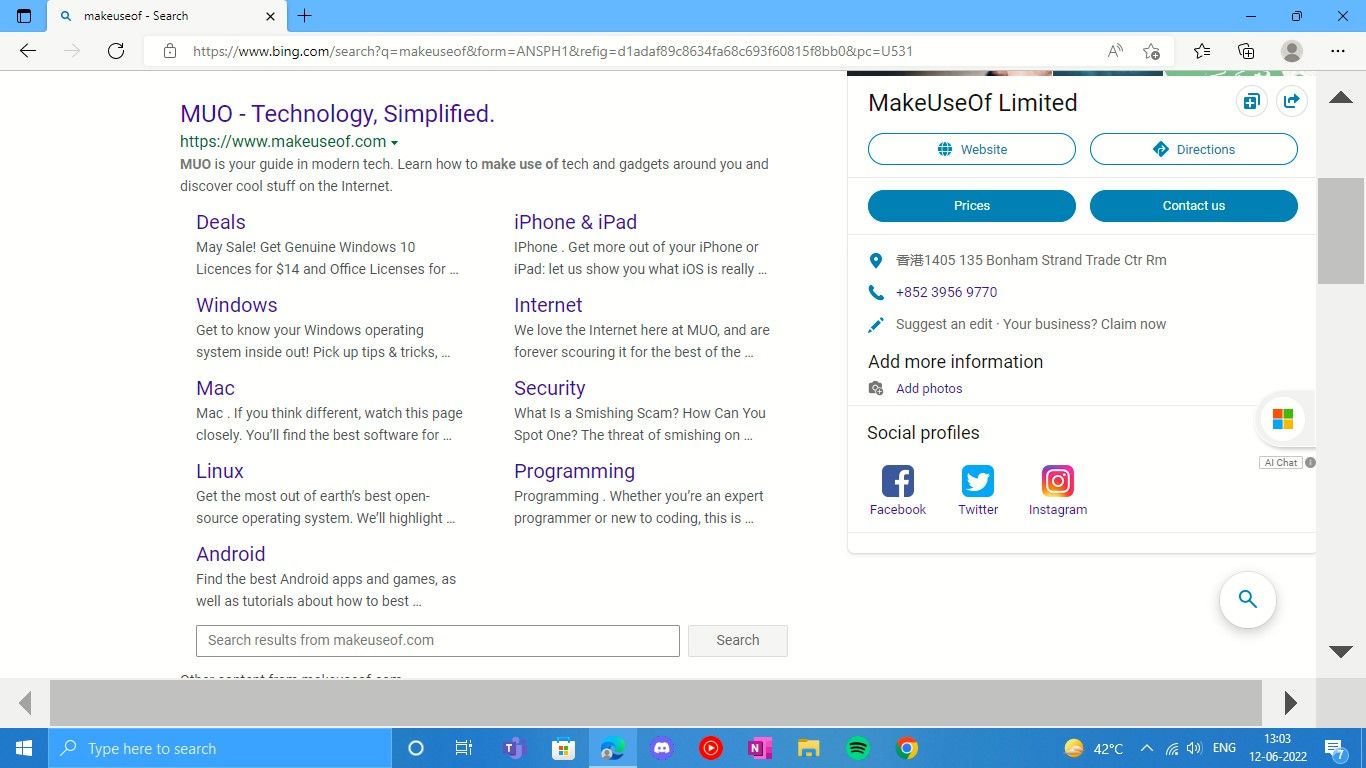
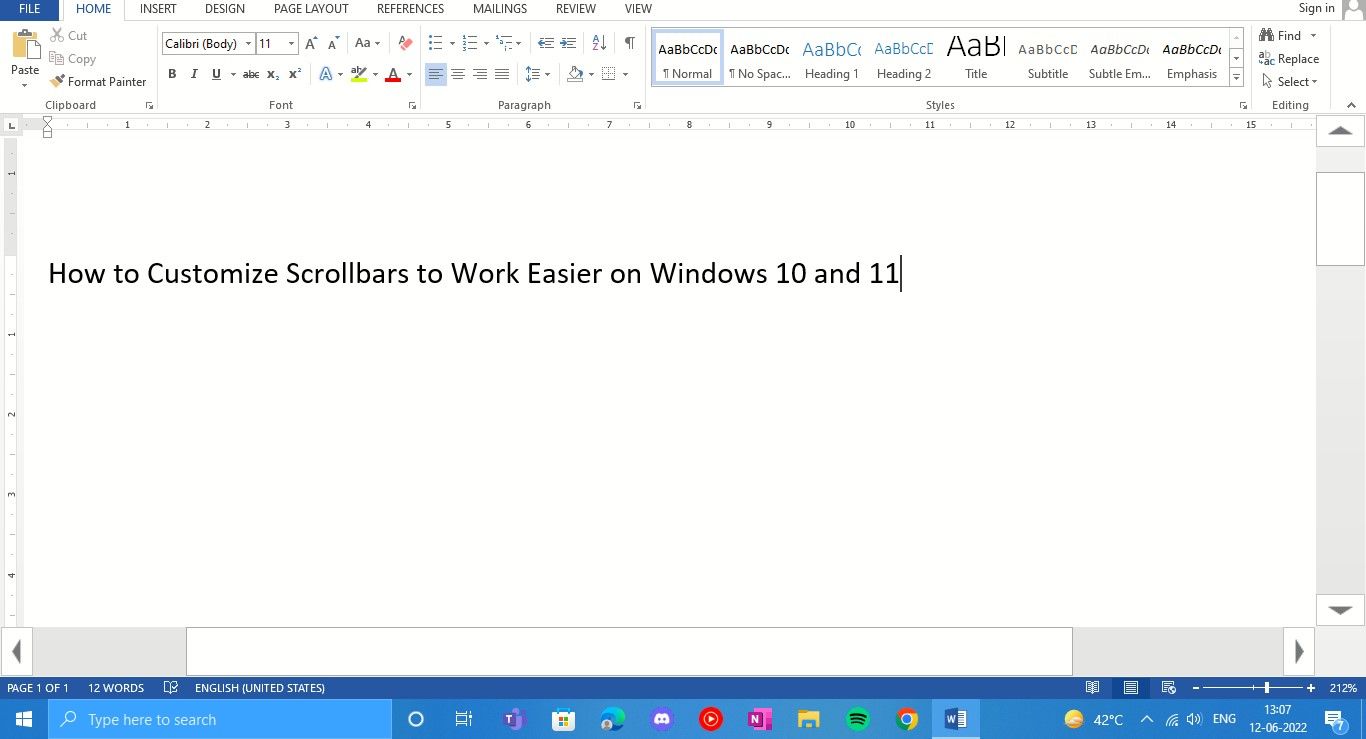
به یاد داشته باشید که تغییر نوارهای پیمایش با ویرایش رجیستری، نوارهای اسکرول را در تنظیمات و برنامههای فروشگاه مایکروسافت تغییر نمیدهد. اما در بالا خوانده اید که چگونه می توان نوارهای اسکرول استاندارد را برای آن برنامه ها نیز همیشه قابل مشاهده کرد.
نوارهای اسکرول را سفارشی کنید تا از ویندوز آنطور که می خواهید لذت ببرید
همانطور که اکنون می دانید، تغییر ارتفاع و عرض نوارهای اسکرول در ویندوز 10 و 11 نسبتاً آسان است. فقط به یاد داشته باشید که مراحل را به درستی برای ویرایش رجیستری دنبال کنید و همچنین یک نقطه بازیابی سیستم ایجاد کنید.
چه در یک رایانه شخصی با قابلیت لمسی یا یک لپتاپ معمولی، استفاده از رایانه با نوارهای پیمایش سفارشیشدهتان آسانتر خواهد بود. این به شما کمک می کند سریع تر کار کنید و از تجربه محاسباتی لذت بخش تری اطمینان حاصل کنید.